win7怎么加快关机速度
发布时间:2018-05-23 18:23:06 浏览数: 小编:fan
最近有不少win7系统用户向小族抱怨自己的计算机关机速度非常慢,甚至比开机时间都要长,这是这么一回事呢?遇到这种情况,win7如何加快关机速度呢?会出现关机速度慢很有可能是注册表设置出了问题,加快win7注册表修改关机速度系统族的小族和大家分享下操作步骤:。
方法/步骤:
1、首先在桌面按下“Win + R”快捷键打开“运行”窗口,或者是点击开始按钮打开“开始菜单”,再选择“运行”;

2、在“运行”窗口中输入“regedit”,点击确定打开注册表,如图所示;
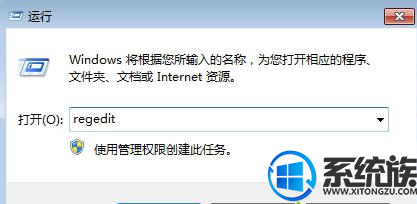
3、在“注册表编辑器”窗口,在左侧依次展开“HKEY_LOCAL_MECHINE--SYSTEM--CurrentControlSet--Control”;
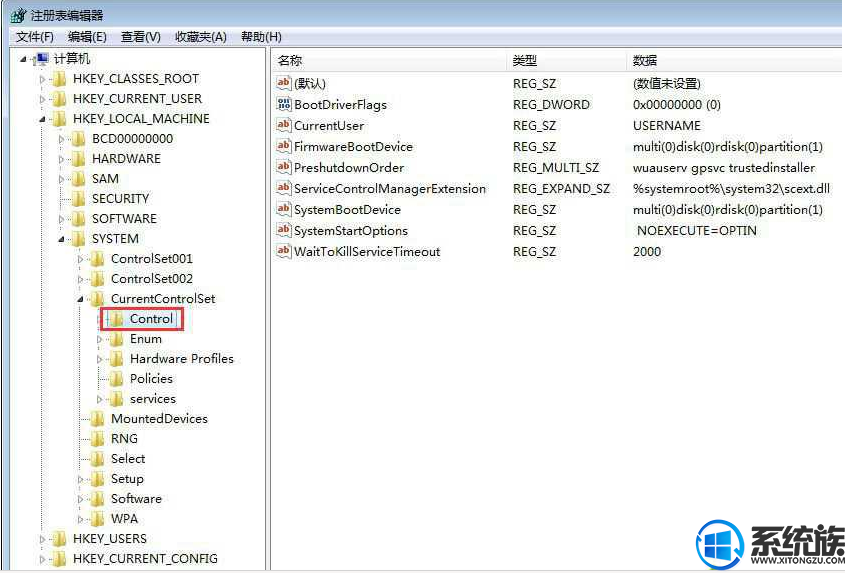
4、接着在右侧的列表中找到“WaitToKillServiceTimeout”,右键打开菜单,选择“修改”或者直接双击;

5、打开“编辑字符串”窗口后,将“数值数据”修改为“3000”,然后点击确定即可。
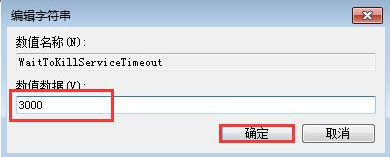
修改完注册表要重启一次才能生效。好了,关于win7注册表修改关机速度的方法小编族就跟大家介绍到这里了!感谢大家对我们系统族的浏览和支持,觉得不错的话就收藏和分享一下本文吧,如果大家有什么其他方法也可和我们分享一下哦,我们下期再见啦!
方法/步骤:
1、首先在桌面按下“Win + R”快捷键打开“运行”窗口,或者是点击开始按钮打开“开始菜单”,再选择“运行”;

2、在“运行”窗口中输入“regedit”,点击确定打开注册表,如图所示;
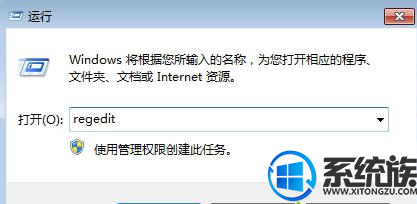
3、在“注册表编辑器”窗口,在左侧依次展开“HKEY_LOCAL_MECHINE--SYSTEM--CurrentControlSet--Control”;
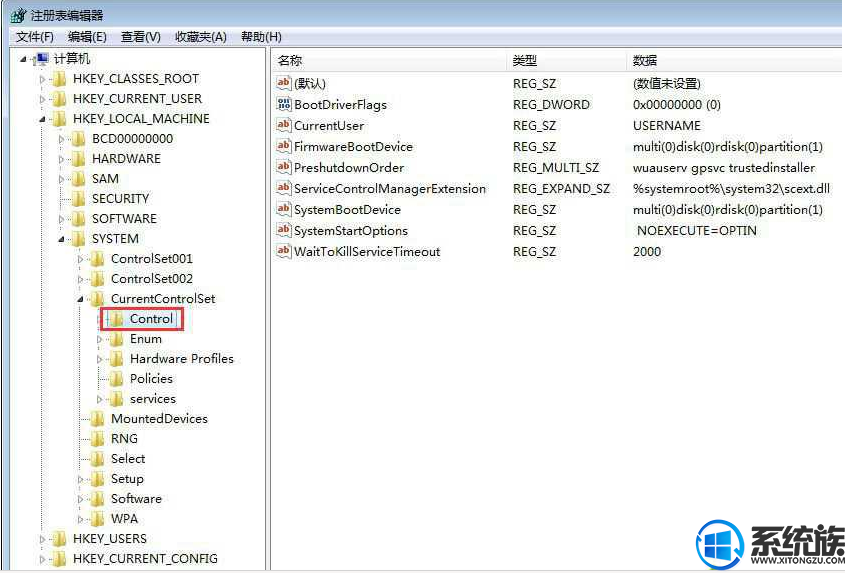
4、接着在右侧的列表中找到“WaitToKillServiceTimeout”,右键打开菜单,选择“修改”或者直接双击;

5、打开“编辑字符串”窗口后,将“数值数据”修改为“3000”,然后点击确定即可。
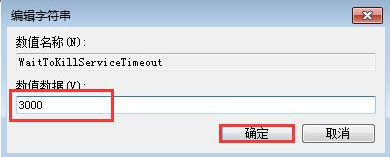
修改完注册表要重启一次才能生效。好了,关于win7注册表修改关机速度的方法小编族就跟大家介绍到这里了!感谢大家对我们系统族的浏览和支持,觉得不错的话就收藏和分享一下本文吧,如果大家有什么其他方法也可和我们分享一下哦,我们下期再见啦!
上一篇: win7怎么实现精确搜索
下一篇: 苹果电脑win7关机自动重启怎么办


















